
Giành quyền truy cập
Administrator không cần
mật khẩu

QuanTriMang.com - Có rất nhiều cách giúp người dùng có thể
lấy lại quyền truy cập từ tài khoản người quản trị đã bị mật khẩu
bảo vệ. Bài báo sau sẽ cung cấp cho bạn 2 cách tiện nhất để có thể lấy
lại tài khoản của mình mà không cần mật khẩu.
Cách thứ nhất rất nhanh chóng và dễ dàng nhưng bạn chỉ có thể áp
dụng với hệ điều hành Windows XP. Nếu người dùng sử dụng hệ điều
hành Windows 7 hoặc Vista, hãy bỏ qua 3 đoạn văn bản dưới đây.
Windows XP có một lối cửa sau dành cho kiểm soát người quản lý.
Cách dưới đây chỉ có thể áp dụng nếu người dùng không biết cách
đóng cửa sau này.
Đầu tiên, khởi động ở chế độ Safe Mode: khởi động máy tính rồi
nhấn F8 trước khi logo của Windows xuất hiện. Từ menu Boot,
chọn Safe Mode. Khi màn hình đăng nhập xuất hiện, nó chỉ xuất hiện
tên một người dùng bạn chưa từng thấy trước đó, Administrator, mà
không có mật khẩu nào. Do vậy, bạn có thể đăng nhập vào Windows
theo quyền của người quản trị.

Sau khi đã vào trong Windows, bạn có thể sử dụng Control Panel của
tài khoản người dùng để thay đổi mật khẩu trên tài khoản người quản
trị hoặc tạo một mật khẩu mới cho riêng mình. Ngoài ra, bạn cũng có
thể muốn thêm mật khẩu cho tài khoản Administrator để có thể đóng
cửa sau.
Nếu bạn đang sử dụng hệ điều hành Windows 7 hoặc Vista, hoặc nếu
ai đó đã đóng cửa sau, bạn có thể loại bỏ mật khẩu người quản trị
bằng cách sử dụng Ubuntu Linux. Điều này có một chút phức tạp, vậy
nên bạn cần phải thực hiện cẩn thận, chính xác.
Nếu chưa có đĩa cài đặt Ubuntu Linux, bạn có thể download trên trang
chủ của hãng. Kích đúp vào file .iso vừa mới download về. Windows
có thể khởi động một chương trình giúp ghi đĩa Ubuntu để bạn sử
dụng. Nếu không có, hãy download và cài đặt ISO Recorder, và thử
lại. Chỉ đơn giản là copy file .iso vào đĩa CD không hoạt động.
Sau khi đã ghi xong đĩa, khởi động lại máy. Khi được hỏi, kích vào
nút Try Ubuntu.

Tiếp đến, bạn sẽ phải cài đặt phần mềm: Từ menu ở góc trên cùng bên
phải của màn hình, chọn System, Administration, Software
Sources.
Ở màn hình tiếp, kích vào 2 lựa chọn vẫn chưa được
tích: Community-maintained Open Source software
(universe) và Softrware restricted by copyright or legal issues
(multiverse). Tiếp đến, kích vào Close rồiReload.

Sau khi chương trình xử lý xong, chọn
System
,
Administration
rồi
nhấn Synaptic Package Manager ở menu trên cùng bên phải.
Tại cửa sổ Search, điền chntpw. Sẽ có chương trình với tên gọi như
trên xuất hiện trong danh sách các gói bên dưới. Kích vào đó rồi
chọn Mark for installation. Tiếp đến, kích vào icon Apply trên
thanh công cụ. Kích vàoApply rồi chờ cho tới khi quá trình cài đặt
hoàn thành.
Tiếp đến, bạn sẽ phải mount ổ đĩa của mình: ở menu trên cùng,
chọn Places > ổ cứng bên trong hoặc phân vùng Windows. Sau khi đã
mount thành công, sẽ có cửa sổ File Browser xuất hiện (trông giống

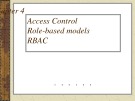
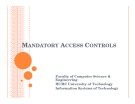
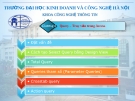


![Quản trị tài khoản và nhóm người dùng: Chương 4 [Hướng dẫn chi tiết]](https://cdn.tailieu.vn/images/document/thumbnail/2013/20130828/hoaanhdaoak/135x160/3671377664767.jpg)

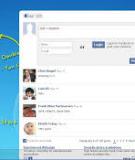
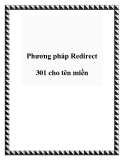







![Sổ tay Kỹ năng nhận diện & phòng chống lừa đảo trực tuyến [Mới nhất]](https://cdn.tailieu.vn/images/document/thumbnail/2025/20251017/kimphuong1001/135x160/8271760665726.jpg)
![Cẩm nang An toàn trực tuyến [Mới nhất]](https://cdn.tailieu.vn/images/document/thumbnail/2025/20251017/kimphuong1001/135x160/8031760666413.jpg)







